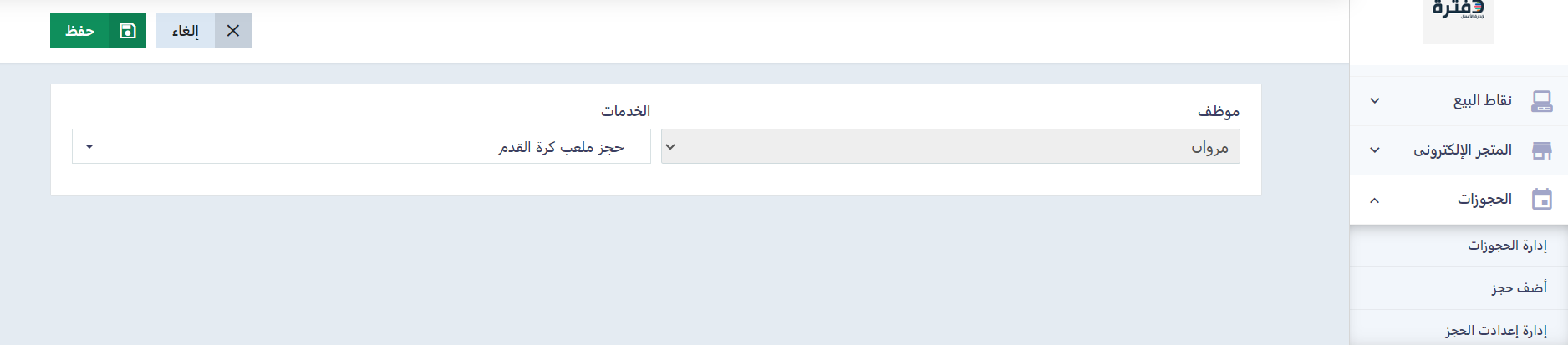دليل شامل لحجوزات الخدمات على دفترة
عند إضافة خدمة جديدة على دفترة، يمكنك تحديدها بفترة زمنية لإتاحة حجز هذه الخدمة لعملائك لمدة محددة، ليسهل عليك ترتيب مواعيد الحجز وتعيينها للموظفين المسئولين وتحويل الحجوزات إلى فواتير.
كيفية حجز خدمة على دفترة
اضغط على “أضف حجز” المنسدلة عن الحجوزات بالقائمة الرئيسية أو اضغط على “إدارة الحجوزات” المنسدلة عن الحجوزات بالقائمة الرئيسية ثم اضغط على “أضف حجز”.
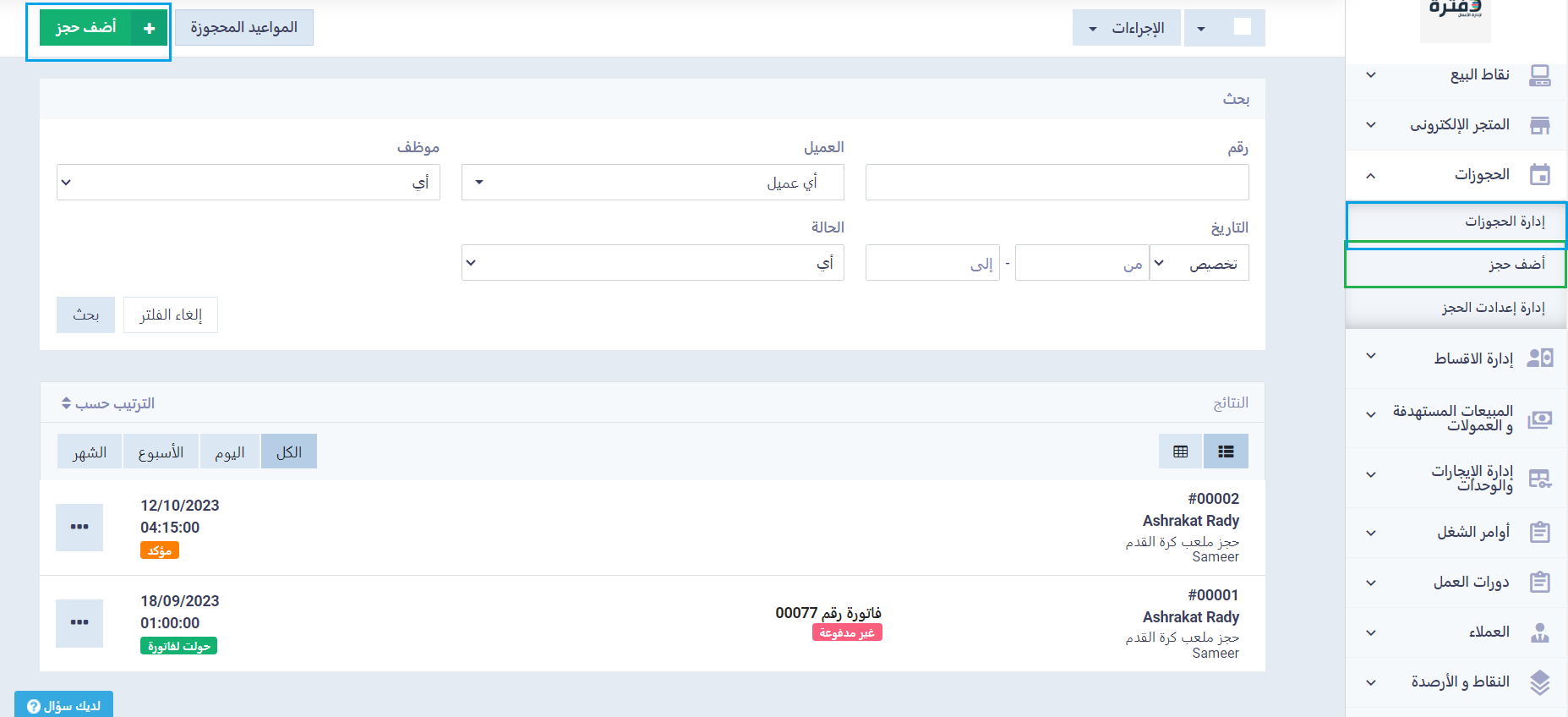
اضغط على “اختر خدمة” ثم اضغط على اسم الخدمة المراد حجزها، ولتكن مثلًا “حجز ملعب كرة القدم”.
ثم اضغط على زر “التالي”.
بعد اختيار الخدمة تلاحظ ظهور سعر الحجز ومدته.
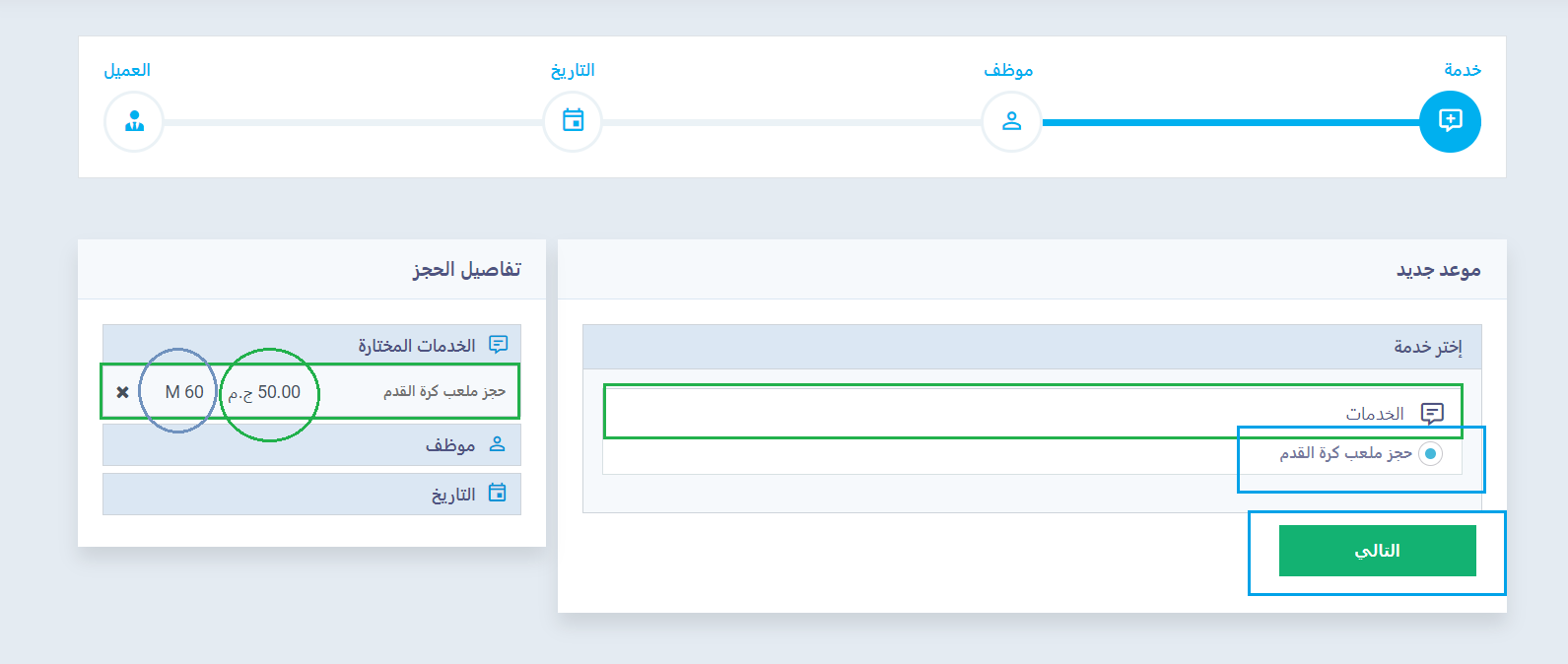
اضغط على “اختر موظف” واختر اسم الموظف المسئول عن الحجز.
ثم اضغط على زر “التالي”.
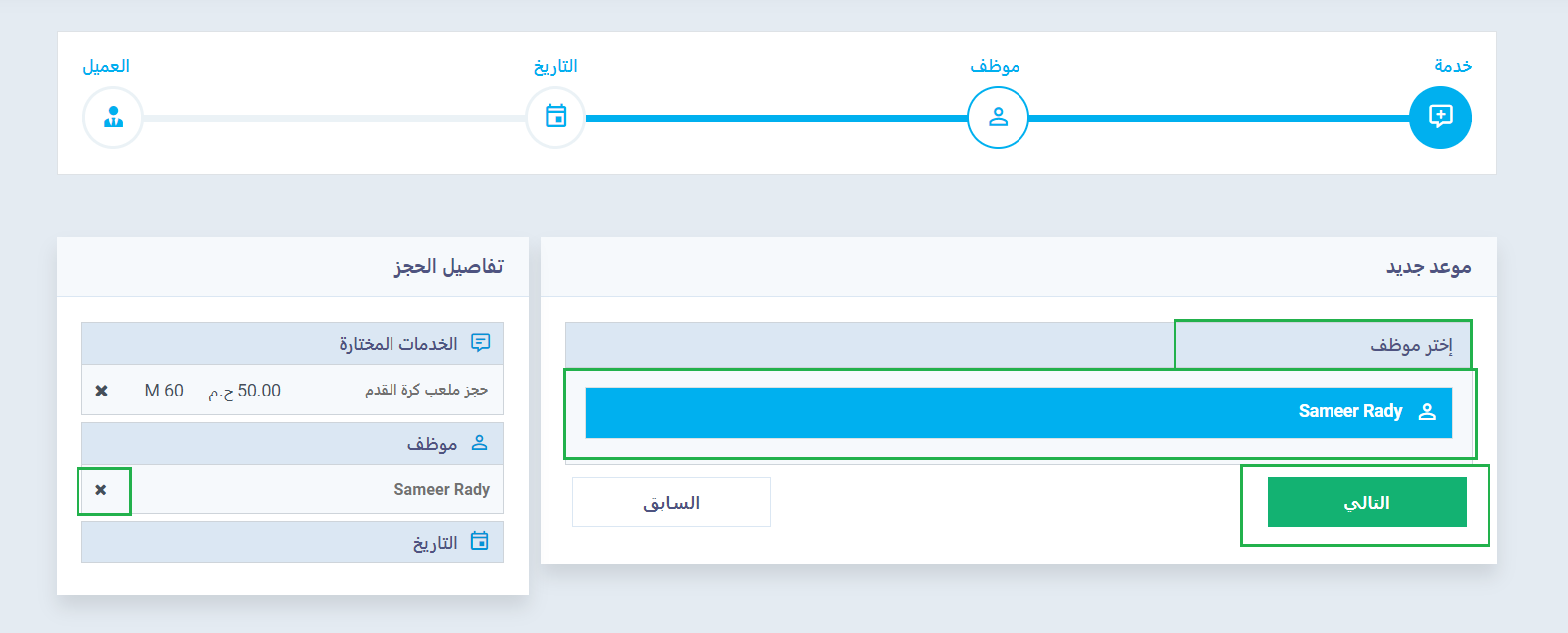 يمكنك إلغاء الموظف أو الخدمة لتغييرهم بالضغط على علامة “❌” بجوار الاسم.
يمكنك إلغاء الموظف أو الخدمة لتغييرهم بالضغط على علامة “❌” بجوار الاسم.
حدد تاريخ وميعاد الحجز ثم اضغط على زر “التالي”.
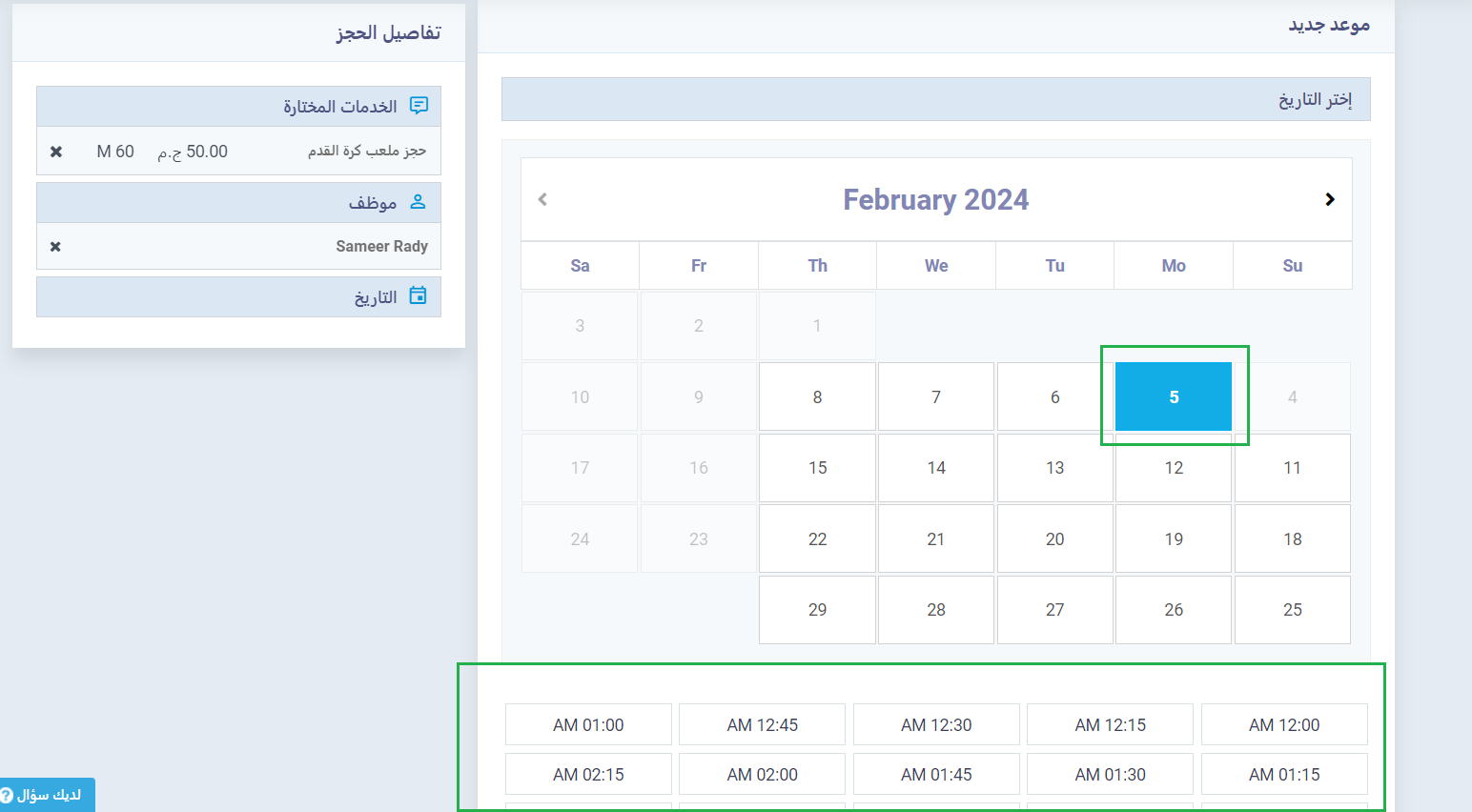
اضغط على “اختر العميل” ثم اضغط على اسم العميل المراد حجز الخدمة له.
ثم اضغط على زر “انهي حجز”.
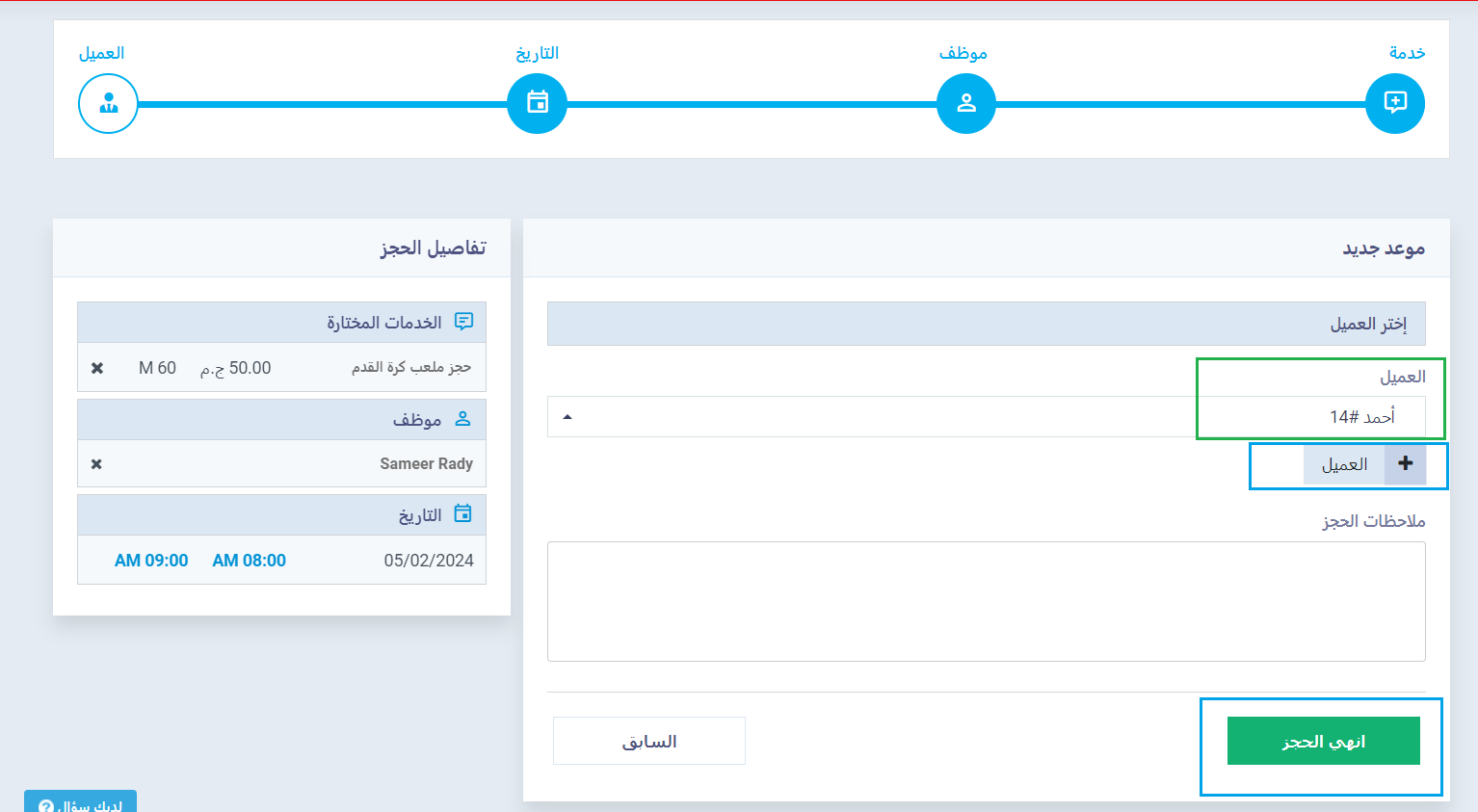
إن كان العميل المراد حجز الخدمة له جديد يمكنك إضافته للتو من خلال الضغط على زر “+ العميل” وكتابة بياناته.
يظهر ملف الحجز وبياناته بعد حفظه، ويمكنك تعديله أو طباعته أو تحويل الحجز لفاتورة بالضغط على زر “تحويل إلى فاتورة”.
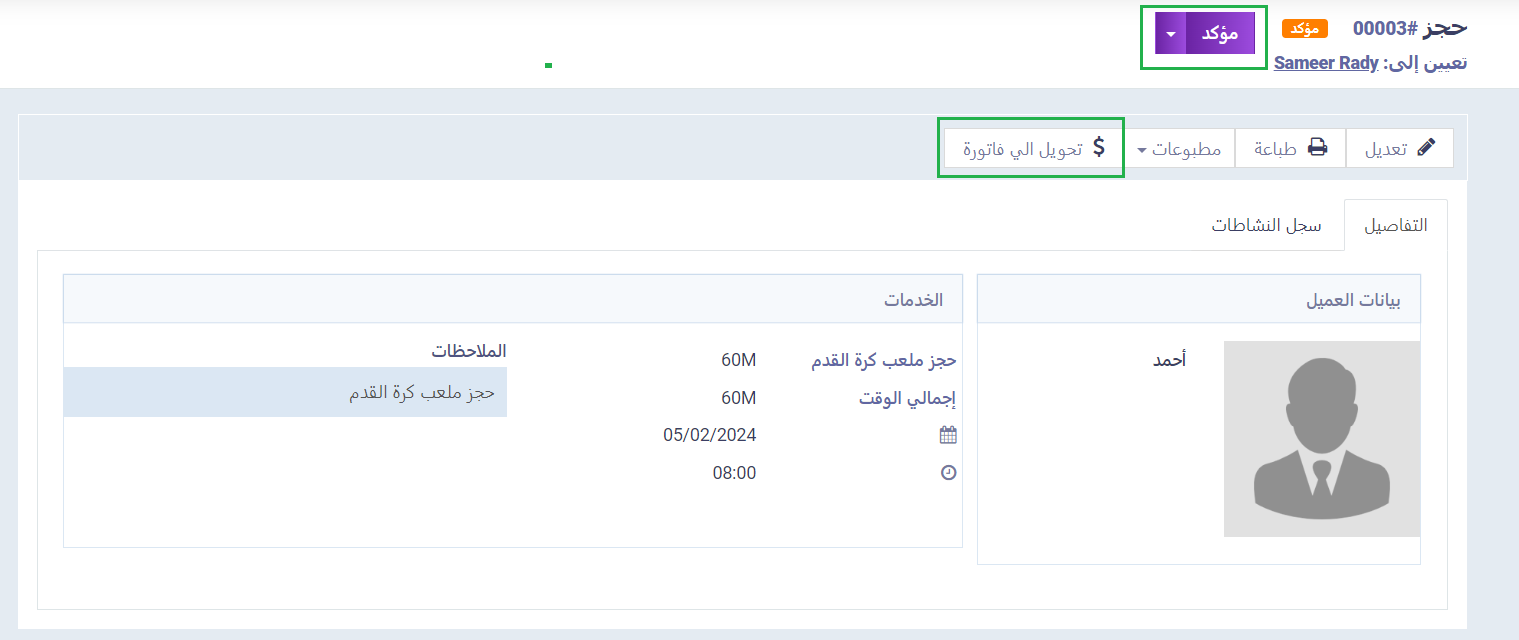
إعدادات حجز الخدمات
لضبط الإعدادات اضغط على “إدارة إعدادات الحجز” المنسدلة عن “الحجوزات” بالقائمة الرئيسية، لتجد الإعدادات التالية:
تقسيم مواعيد الحجز: ادخل القيمة الفاصلة بين كل موعد وآخر (بالدقيقة)، على سبيل المثال: إن كانت المدة الفاصلة 15 دقيقة سيتاح بدء الحجز في الساعة 12 و 12:15 و 12:30 و 12:45 و 1، وينطبق الأمر على أيِِ من ساعات الحجز,
احجز خدمة واحدة: عند تفعيلها يتحول برنامج الحجوزات إلى نظام حجز الخدمة الواحدة في كل مرة، أي يمنع اختيار أكثر من خدمة في الحجز نفسه.
سداد العميل للحجز أونلاين: يتم من خلالها تفعيل مزايا السداد عبر الإنترنت (أونلاين) من جانب العميل بعد إنهاء الحجز، ويمكن الاختيار من بين:
تم تعطيله: يتم تعطيل خاصية السداد بالكامل ويكون على العميل إنشاء الحجز الخاص به فقط.
تم تفعيله: يتم تفعيل خاصية السداد ويكون على العميل سداد الفاتورة الخاصة بالحجز بشكل إجباري لإنهاء عملية الحجز بالكامل.
اختياري: يتم تفعيل خاصية السداد لفاتورة الحجز مع السماح للعميل بتخطي شاشة السداد واستكمال عملية الحجز للنهاية.
تحديد الخدمات للموظف: قم بالنقر فوق مربع الاختيار الخاص بهذا الخيار للبدء في تحديد الخدمات للموظفين. ويمكنك الإطلاع على دليل تعيين الخدمات بالحجز للموظف للمزيد من التفاصيل.
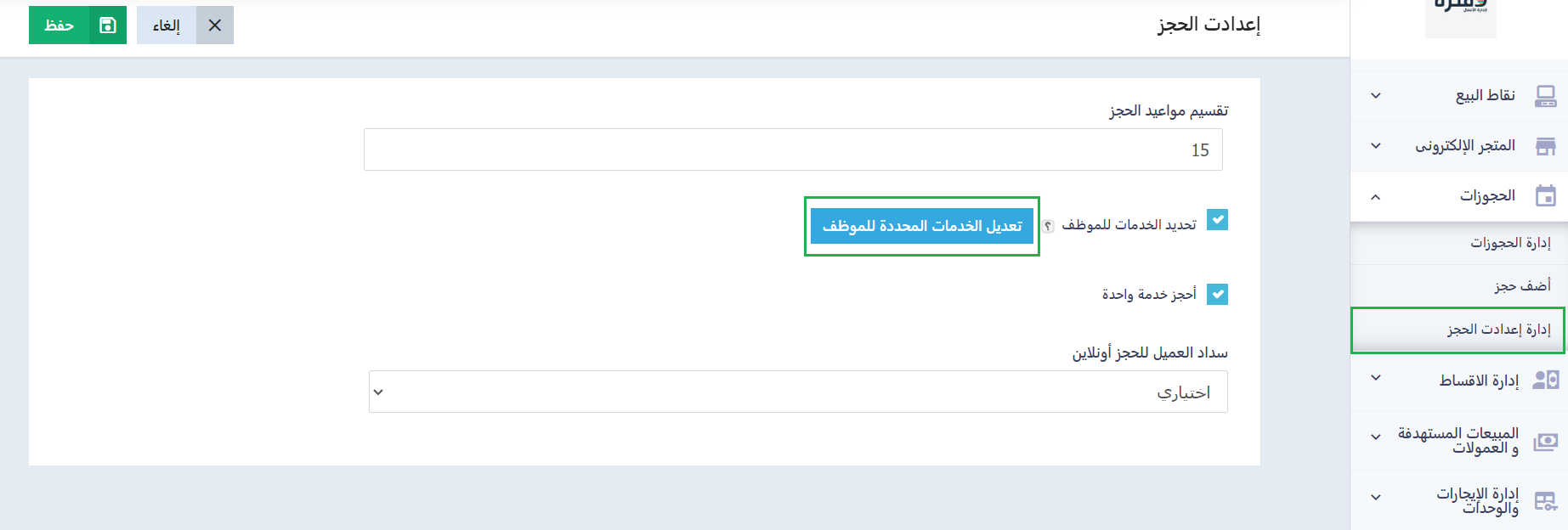
اضغط على “اضغط هنا لإضافة خدمة محددة للموظف Click here to add staff service”
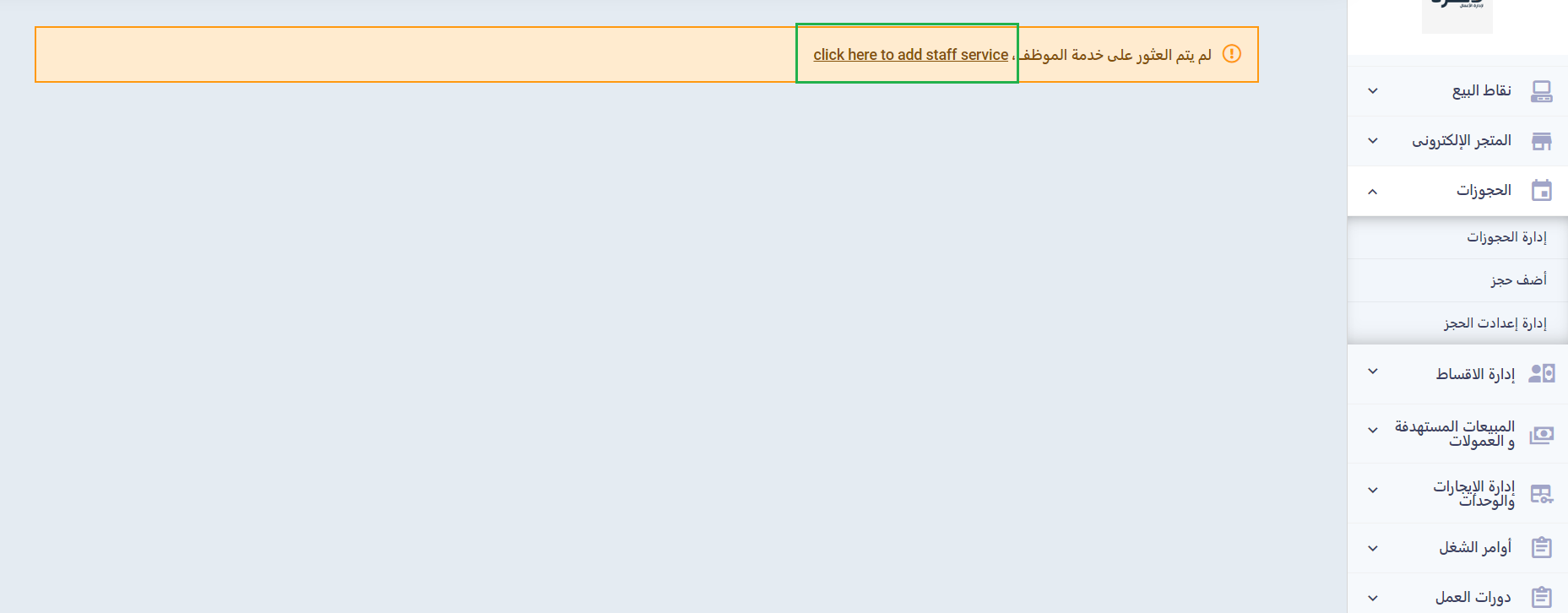
اختر الموظف المراد تقييده بحجز خدمة واحدة فقط، واختر اسم الخدمة المتاح لهذا الموظف حجزها.